terv ideje
terv ideje
Előfordult már, gondoltam, hogy sok a műveletek végrehajtását a számítógépen automatizálható, ami a számítógép végrehajtja azokat automatikusan, az Ön közreműködése nélkül és pontosan meghatározott időben. Mert ezek a feladatok, van egy sor programot, az úgynevezett tervezők. Megmondom neked egy ilyen program, a legsikeresebb, véleményem szerint - nnCron.
Ha a program tárolja a merevlemezt a számítógép, akkor futtassa dupla kattintással. A telepítés nem különbözik a telepítés legtöbb program. A képernyőn megjelenik a „Master” (1.), Kérve vezető kérdések, gyorsan végigvezeti a telepítési folyamatot.
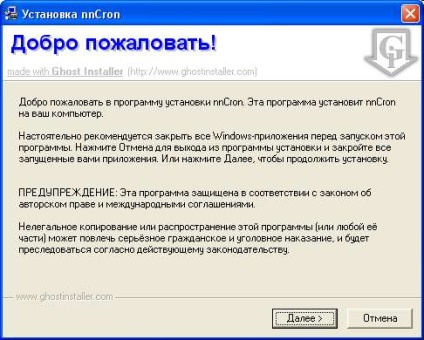
Ábra. 1. Task Scheduler Setup Wizard nnCron
Miután egy sikeres kis kék-fehér ikon (ábra. 2) befejezi a létesítmény az ütemező a rendszerben terület (tálcán), jelezve, hogy nnCron sikeresen működik.
Ábra. 2. A program ikonra a Windows tálcán
Telepítése az orosz interfész
Csak a telepített program biztosítja a felhasználó számára egy angol felületen. Az összes üzenetet a program angol nyelven íródott. De az orosz felhasználók lesz kényelmesebb a saját anyanyelvén. Ehhez hajtsa végre a következő:
# 149; Jobb klikk a nnCron ikonra a Windows tálcán, és előugró menüben válassza ki az elemet «Options». Megjelenik egy ablak «nnCron: Options» (3. ábra).
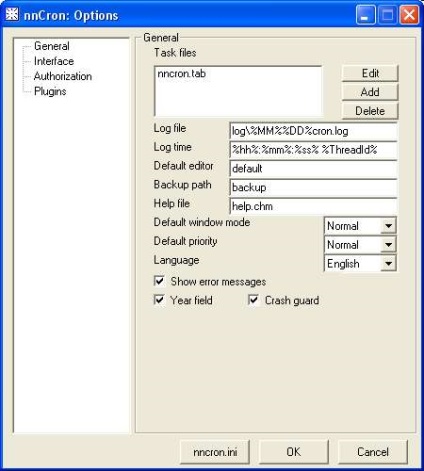
Ábra. 3. A program beállításai ablak az angol felületen
# 149; A legördülő listában a jogot a szó «Language», válassza ki a szót «orosz». Kiválasztásához a listából, egyszerűen kattintson rá a bal egérgombbal és a felugró listából válassza ki az egyik javasolt terméket.
# 149; Rákattint a „OK” gombra a megjelenő párbeszédablakban a kérdés «Újraindítás nnCron?» Kattintson az „Igen” gombra, hogy újraindítsa az ütemező. Ha rákattint a „Nem” - felület nyelve megváltozik a következő rendszerindítás során a Windows.
Most, az ütemező beszélni oroszul.
A program eloszlású hasznos élettartama korlátozott, ami 30 nap. De az orosz felhasználók nnCron ingyenes, csak be kell regisztrálni. Végezze el ezt a több műveletet:
# 149; Kattintson a jobb gombbal a nnCron ikonra a Windows tálcán és a pop-up menüben válasszuk a „Register nnCron». Egy párbeszéd ablak «nnCron: Registration” (4. ábra).

Ábra. 4. Ablak program regisztrálásának
# 149; A „Bejelentkezési név” mezőben adja meg a kifejezést: „xUSSR regisztráció”.
# 149; A „Regisztrációs kód” lépett nagybetűs aktuális nap a héten.
# 149; Rákattint a „OK” gombot
A regisztráció befejeződött. Nyugodtan használja a programot.
Ellentétben ütemező jön a szokásos Windows, nnCron sokkal nagyobb kapacitással.
Hozzárendelni egy feladatot, akkor egy sor egyszerű lépésből áll:
# 149; Kattintson a jobb gombbal a nnCron ikonra a Windows tálcán, és előugró menüben válasszuk a „Feladat hozzáadása”. Megjelenik egy ablak «nnCron: New feladat” (5. ábra).
# 149; A „Feladat neve” írja be a nevét a kijelölt feladat
# 149; A lap „Időtartam” Nagyobb adja meg a frekvenciát a munkát, mint például a „heti”
# 149; Csak alul feltüntetjük a feladatot kell elvégezni néhány alkalommal. Például a feladatot rajt 22:10 minden hétfőn.
# 149; Kattintson a kullancs a doboz mellé a kifejezést: „Ahogy a felhasználó, aki a bejelentkezési». Most a feladat végrehajtásra kerül a felhasználó bejelentkezett a Windows. Feladatok futtatásához nevében a többi felhasználó, akkor meg kell oldania egy pipa mellett a felirat: „szívességi-eh” és aktívvá válik a mező használatával adja meg a nevét az egyik a meglévő felhasználók a Windows, a jelszót és bejelentkezési típus.
# 149; Menj a lap „Action”, kattintson rá a címkére, és válassza ki a legördülő listából az egyik javasolt intézkedéseket. Nem lehet csak a program futtatásához, hanem létrehozza a dial-up internet-kapcsolat, vagy indítsa újra a számítógépet, vagy hogy tiszta a régi állományokat könyvtárban. A listát a javasolt intézkedések nagyon széles.
# 149; Ha a „Run alkalmazás vagy nyisson meg egy dokumentumot, hogy” a „Path az alkalmazás vagy a dokumentum” azt az utat, hogy a program fut, vagy nyisson meg egy dokumentumot. Ehhez sokkal kényelmesebb, hogy kattintson a gombra, három pont a jogot a beviteli mező, és a megnyíló ablakban keresse meg és kattintson duplán a kívánt fájlt. Azt is megadhatja, hogy milyen típusú ablakok az alkalmazás futtatásához, mint a rejtett (Hidden), valamint a végrehajtási prioritás, például a magas (High). Minden hozzárendelt művelet paramétereit és ezek száma eltérő lehet. A paraméterek nem elég például, ha a rendszer újraindul.
# 149; Ha szükséges, a „állapot” fülre, rendeljen egy további feltétele a feladat teljesítéséhez, vagy nem.
# 149; Rákattint a „OK” gombot.
A feladat van rendelve, és kötődik megfelelően kell teljesíteni egy előre meghatározott ütemezés.

Ábra. 5. Az ablak „Új feladat”
Fejlesztő: nnSoft (Nikolai németek)
Feltételek eloszlás: shareware (shareware), az orosz felhasználók - ingyenes (nem kereskedelmi felhasználás).
A megoszlási térfogat: 630 KB.
Szintén futó feladatok időben nnCron képes futtatni munkát a rendszer, ha egy másik esemény. Ilyen esemény lehet, hogy lenyomja a, be- vagy megszüntetése a Windows, változtassa meg a tartalmát a megadott könyvtárban hozzon létre vagy módosítsa a megadott fájlt, a telepítés az Internet kapcsolat, a megjelenése a képernyőn, egy ablak, behelyezésénél vagy eltávolításánál egy CD-t a meghajtóba.
A feladat által kiváltott események eltérő feladatok által kiváltott időt, hogy mikor jött létre a „Time” fülre, válassza ki a egérkattintással „On esemény.” Ebben az esetben úgy tűnik, csak alul a legördülő listát, amely tartalmazza az összes olyan rendezvény, amely nnCron képes kezelni.
Mivel a kezelési események nnCron automatizálja meglehetősen bonyolult művelet, például, hogy végre ellenőrzést email felhasználói beavatkozás nélkül. Az algoritmus erre a célra lehet az.
# 149; Zadacha1. Éjjel, az internet kapcsolat jön létre. Ehhez, ha új feladatot a lap „Action” van kiválasztva a legördülő menüből válassza ki a „Az Internet kapcsolat”, és csak alul van kiválasztva a listából a meglévő internet-kapcsolat, adjon meg egy számot a híváskísérletek és értékét szüneteiben minden kísérlet.
# 149; Zadacha2. Amikor egy esemény bekövetkezik, „beállítása Internet kapcsolat”, hogy indítson e-mail program, mint az Outlook Express (meg kell állítani az automatikus e-mailt vár a start). A válasz erre az eseményre van állítva, amikor a feladatot adtunk a „Time” fülre, az aktív elem „Be esemény.”
# 149; Zadacha3. Alapértelmezett állapotban «POP 3 tartalmaz egy doboz-mail” megtörni internetkapcsolat. Feltételeinek ellenőrzése lehet beállítani, ha hozzáadjuk a feladatot a lap „Állapot”.
Plug-in - az angol. A plug-in. Amellett, hogy a program, új funkciókat.
Ablak nézet - az egyik a négy államban az ablakok a Windows. A Windows nyitottnak kell a teljes képernyő (Maximalizált), hengerelt (minimalizált), a normális állapot (normál) vagy láthatatlan (rejtett).
végrehajtási prioritás - az időt kiosztott egy számítógép által az egyes programok. Prioritás alacsony lehet (a program nagyon lassan fut), hogy valós időben (szinte az összes feldolgozási teljesítmény engedélyezve dolgozni ezt a programot, más programok szinte nem működik).
POP3 postafiók - a legtöbb elektronikus postafiókok teszi, hogy vegye fel levelüket az e-mail programok (ügyfelek) egy speciális protokoll POP 3. Ezért az ilyen dobozokat is nevezik POP3 postafiók.